Thủ Thuật
Cách sử dụng Google Map khi không có mạng
Google Map là một trong số những ứng dụng chỉ đường bậc nhất trên thế giới hiện nay, thế nhưng Google Map thường sử dụng khi có kết nối Internet (mạng). Vậy khi không có kết nối Internet (mang) thì chúng ta có sử dụng Google Map được không? Câu trả lời là Có, chúng ta vẫn có thể dùng. Trong bài viết này, PKMacBook sẽ hướng dẫn các bạn cách sử dụng Google Map khi không có mạng.
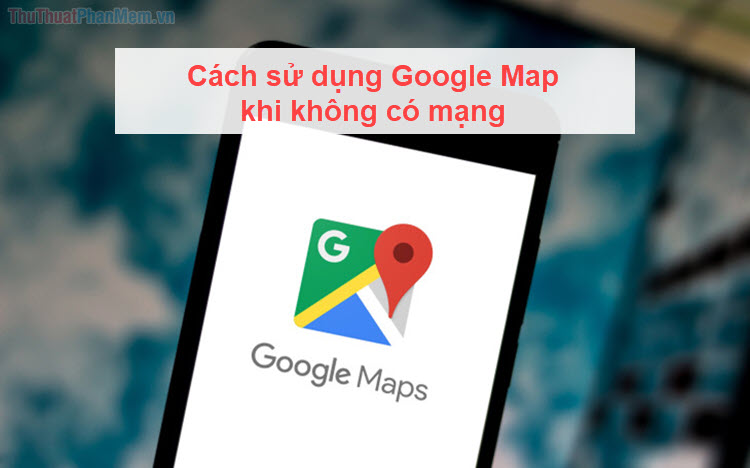
Cách 1. Sử dụng hướng dẫn chỉ đường đi Google Map
Với cách lưu hướng dẫn chỉ đường đi Google Map thì các bạn chỉ sử dụng được trên một số tuyến đường nhất định (do mình thiết lập sẵn) mà thôi. Nếu các bạn muốn lưu lại bản đồ cả một khu vực thành phố thì các bạn hãy chuyển tới Cách 2.
Bước 1: Các bạn tiến hành nhập địa điểm mình cần đến trên phần tìm kiếm và chọn Chỉ đường để xem hướng dẫn đường đi.
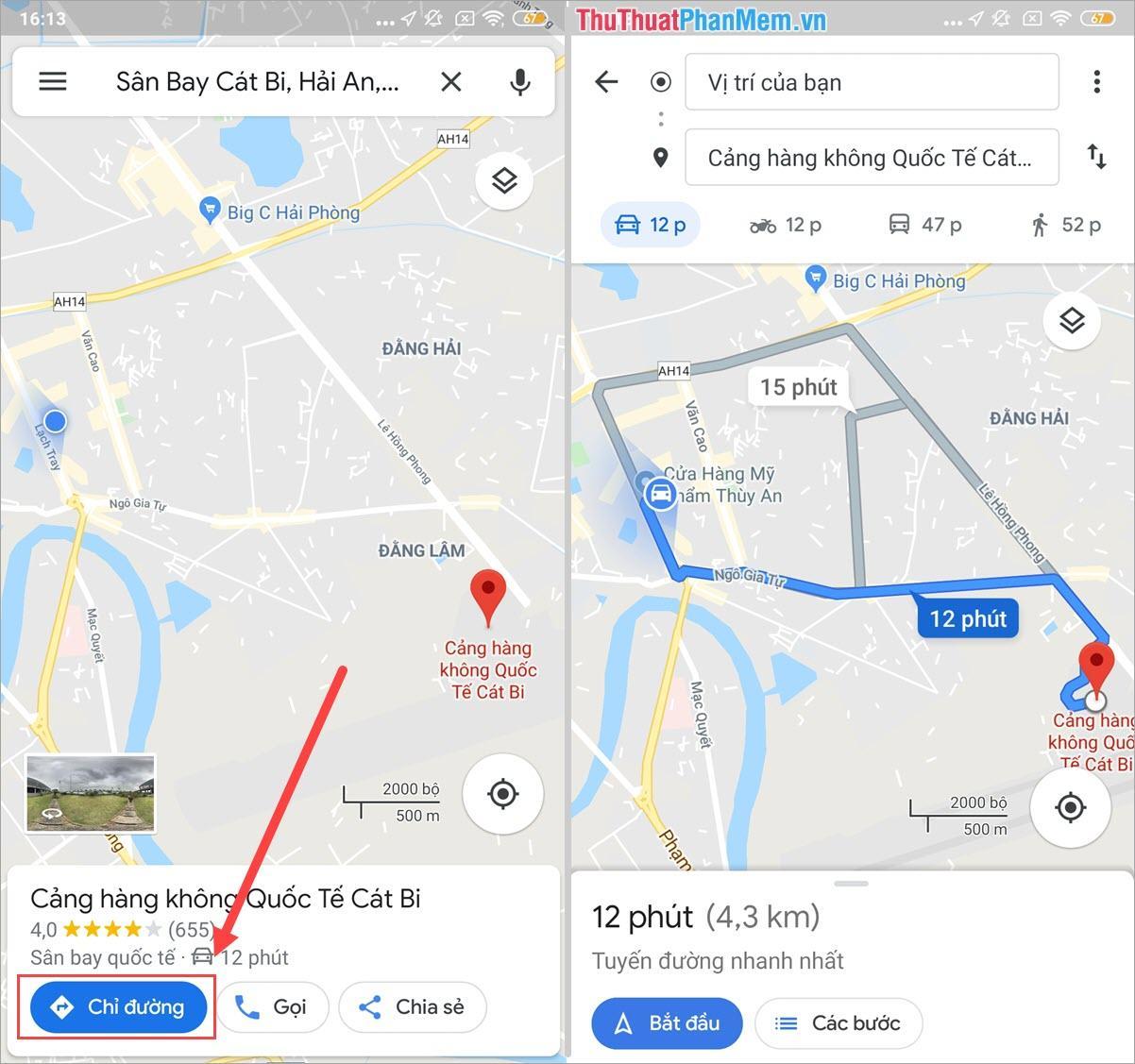
Bước 2: Sau đó, các bạn chọn biểu tượng Dấu 3 chấm và chọn Thêm tuyến đường vào Màn hình chính.
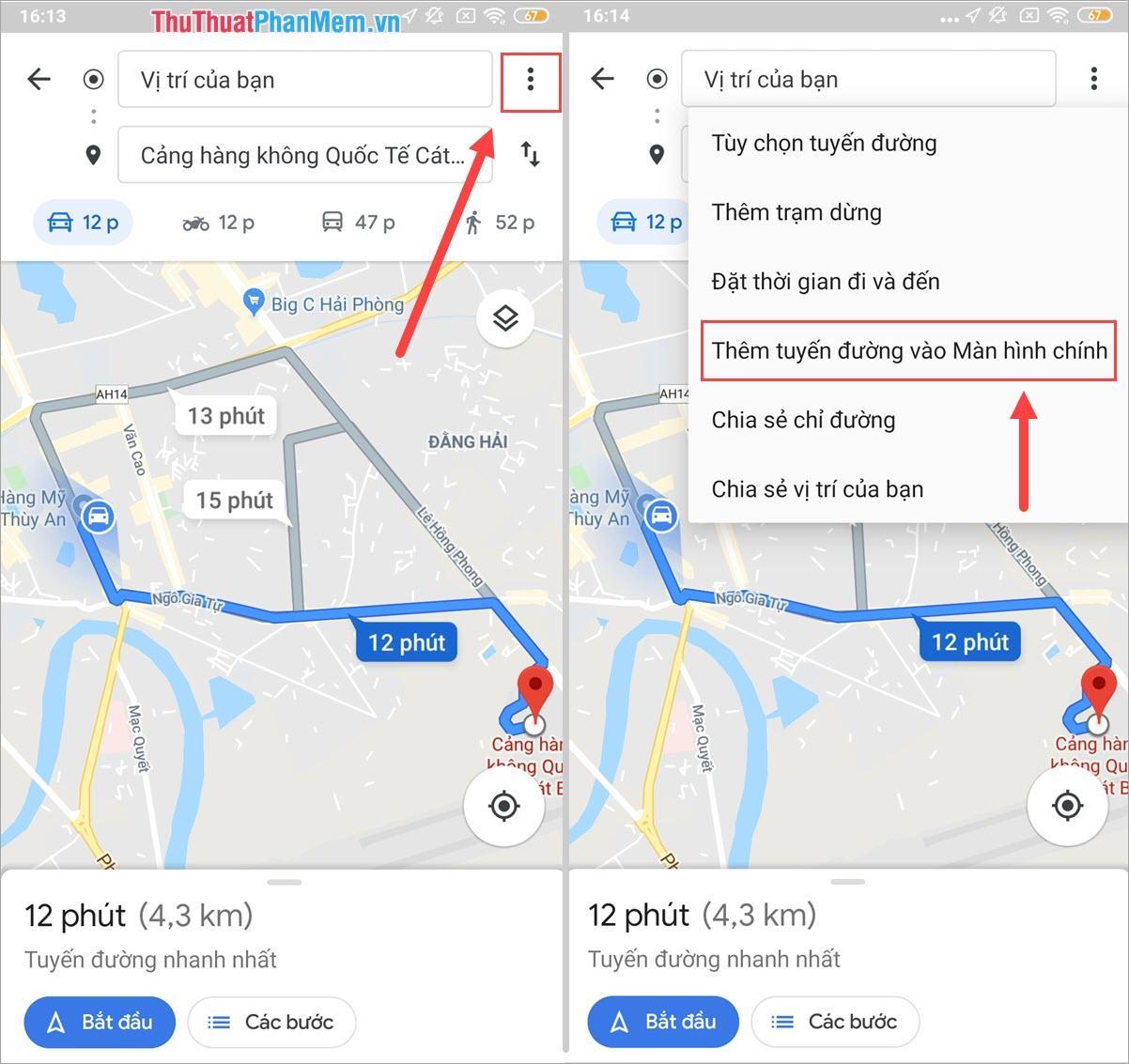
Bước 3: Ngay sau đó, trên màn hình chính điện thoại của các bạn sẽ có một biểu tượng chỉ đường. Các bạn có thể nhấn vào biểu tượng chỉ đường này để sử dụng Google khi không có kết nối Internet.
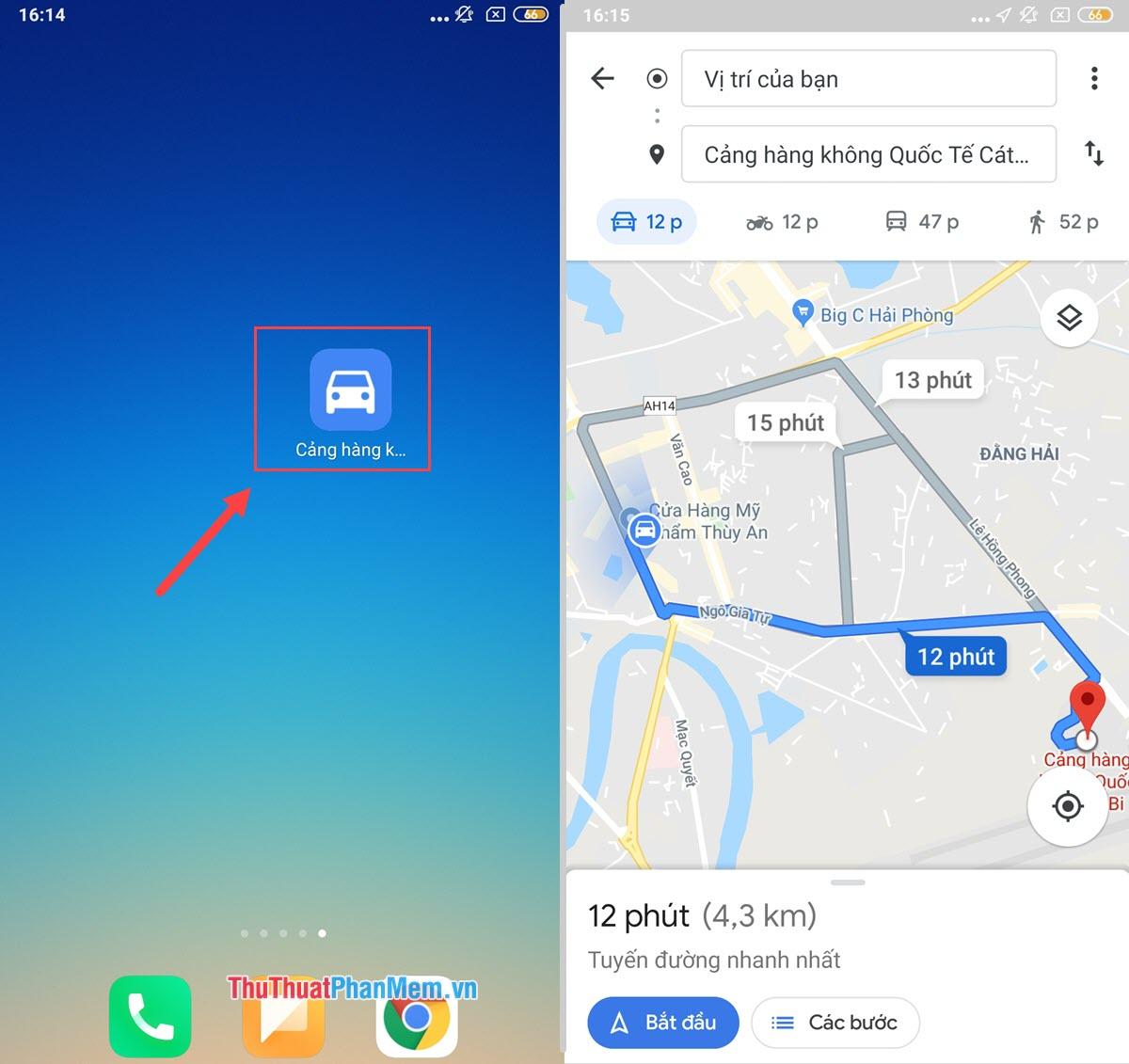
Lưu ý: Các thao tác trên làm trong lúc thiết bị có kết nối mạng Internet, 3G, 4G,… Khi đã tạo xong Thêm tuyến đường vào Màn hình chính thì các bạn có thể tắt mạng đi và sử dụng một cách bình thường.
Cách 2. Sử dụng bản đồ một khu vực thành phố trên Google Map
Cách này các bạn có thể sử dụng Google Map khi không có kết nối mạng và xem được cả một khu vực lớn trên thành phố, thậm chí là cả thành phố.
Bước 1: Các bạn tiến hành nhấn vào biểu tường Thiết lập trên thanh công cụ và chọn Bản đồ ngoại tuyến.
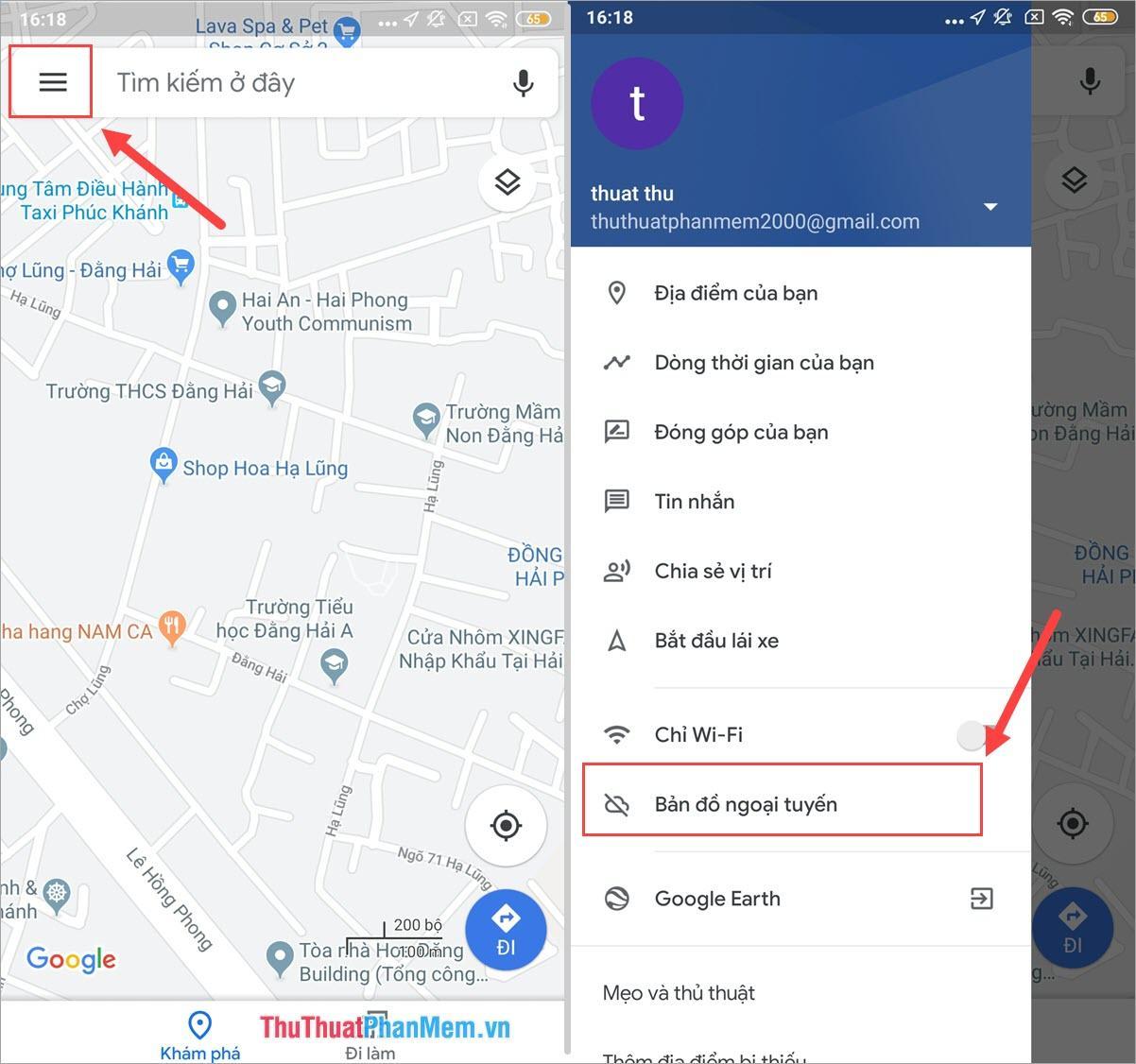
Bước 2: Sau đó, các bạn chọn Chọn bản đồ riêng của bạn để tiến hành tạo bản đồ Offline. Tiếp theo, các bạn di chuyển khu vực, vị trí mà các bạn muốn tạo bản đồ Offline (có thể di chuyển và phóng to/ thu nhỏ) và nhấn Tải xuống.
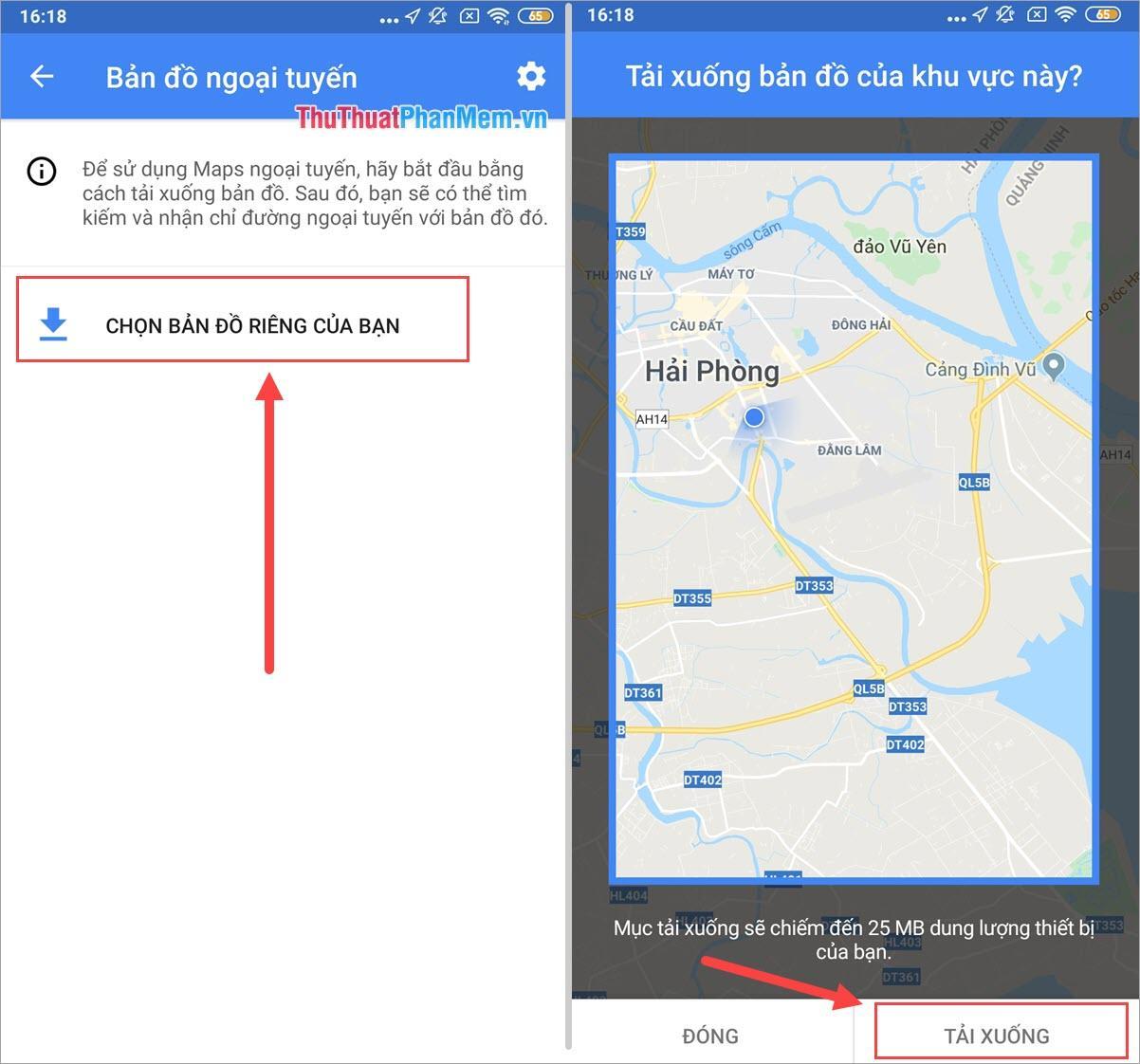
Bước 3: Cuối cùng, chúng ta sẽ có được một bản đồ về thành phố mình vừa chọn. Bây giờ, các bạn có thể nhấn vào để xem bản đồ khi không có kết nối Internet.
Bản đồ sau khi tạo xong các bạn có thể kéo, phóng to, thu nhỏ từng vị trí khu vực để dễ quan sát và theo dõi.
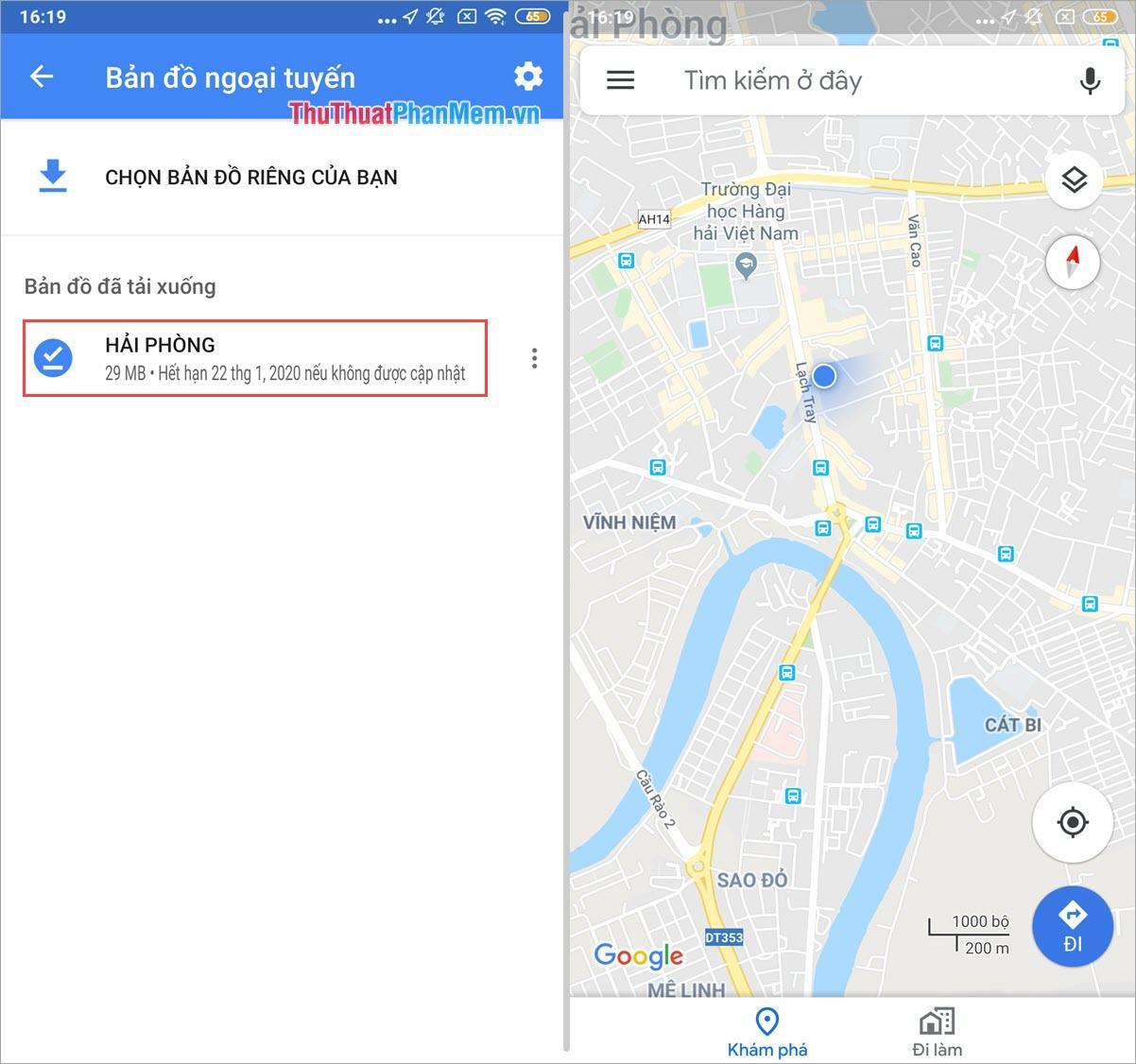
Lưu ý: Trong vòng 1 tháng, các bạn nên cập nhật Bản đồ tải xuống một lần. Nếu các bạn không cập nhật, nó sẽ biến mất vào thời hạn đã được thông báo trước.
Nếu như các bạn muốn thêm các bản đồ mới để sử dụng Offline thì các bạn hãy chọn Chọn bản đồ riêng cho bạn. Google Maps hiện nay không giới hạn số lượng bản đồ tải xuống nên các bạn hãy tạo thật nhiều sao cho tiện lợi nhất.
Trong bài viết này, PKMacBook đã hướng dẫn các bạn cách sử dụng Google Map khi không có mạng hiệu quả nhất. Chúc các bạn thành công!
Nguồn tham khảo từ Internet
Bài viết cùng chủ đề:
-
Cách viết căn bậc 2 trong Word
-
Cách đánh dấu tích trong Word
-
Cách thu hồi thư đã gửi, Recall mail trong Outlook
-
Cách đổi Inch sang cm trong Word 2016
-
Top 5 Phần mềm thiết kế nhà miễn phí tốt nhất hiện nay 2021
-
Cách chuyển Excel sang PDF, chuyển file Excel sang PDF nhanh chóng, giữ đúng định dạng
-
Cách cài chế độ truy bắt điểm trong CAD
-
Cách đánh số trang trong Word 2016
-
Những stt buông tay hay nhất
-
Cách chụp màn hình Zalo
-
Hướng dẫn cách đặt Tab trong Word
-
Cách chỉnh khoảng cách chuẩn giữa các chữ trong Word
-
Các cách tải nhạc về máy tính đơn giản, nhanh chóng
-
Xoay ngang 1 trang bất kỳ trong Word
-
Cách sửa lỗi chữ trong Word bị cách quãng, chữ bị cách xa trong Word
-
Cách thêm font chữ vào PowerPoint, cài font chữ đẹp cho PowerPoint
















